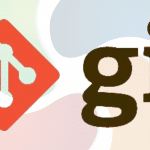Os usuários de PC sempre procuraram maneiras de monitorar de perto o desempenho de seus sistemas para garantir os melhores resultados. Mesmo os PCs tendo melhorado muito ao longo dos anos, principalmente com a chegada dos SSDs, ainda há necessidade de utilitários gratuitos que permitam aos usuários realizar verificações periódicas de saúde em seus PCs. A Microsoft sabe disso e quer que os usuários do Windows utilizem sua própria solução. A Microsoft está trazendo um novo aplicativo de Ajustes do Sistema para Windows 10 e 11.
PC Manager da Microsoft: Um novo aplicativo de Ajuste do Sistema Windows
O programa conhecido como PC Manager está disponível na Microsoft Store. Atualmente, está em versão beta, mas é um download pequeno e funciona sem problemas, com base em nossa experiência. A Microsoft visa “aumentar o desempenho do seu PC” com esta ferramenta. Ele serve como um balcão único conveniente para acelerar o seu PC, permitindo que você exclua arquivos desnecessários.
Esse aplicativo também pode encerrar aplicativos que consomem memória e gerenciar configurações de armazenamento e inicialização. O PC Manager reúne várias configurações do Windows em um único aplicativo fácil de usar, oferecendo uma maneira rápida de revisar e ajustar algumas configurações do sistema. O app foi citado e destacado na PCWorld.
Como funciona?

Quando você instala e inicia o aplicativo, o PC Manager se encaixa automaticamente no lado direito da tela. No entanto, devido ao seu tamanho relativamente grande para um aplicativo encaixado, talvez você não queira mantê-lo aberto o tempo todo. Alguns usuários acham que a Microsoft deveria tê-lo projetado para ser de tamanho normal, como um aplicativo de desktop tradicional, ou possibilitado minimizá-lo na bandeja do sistema.
Atualmente, você só pode sair do aplicativo ou mantê-lo na barra de tarefas. O menu principal do PC Manager consiste em quatro seções visíveis e acessíveis. A seção Health Check do PC Manager analisa seu sistema e identifica arquivos potencialmente desnecessários, como caches do navegador e do sistema, arquivos de log e arquivos temporários. Além disso, você pode gerenciar itens de inicialização nesta seção. No entanto, o aplicativo oferece apenas uma classificação “baixo, médio, alto” para indicar a quantidade de recursos do sistema usados por esses itens de inicialização.
Curiosamente, durante o teste, o OneDrive foi listado com humor como ‘alto’ em termos de uso de recursos. No entanto, os usuários apreciaram a capacidade de desativá-lo rapidamente, se assim o desejassem.
Opção Storage Manager no PC Manager

Quando você clica em Storage Manager no PC Manager, duas novas opções são apresentadas a você. A primeira opção permite excluir arquivos desnecessários adicionais, enquanto a segunda opção permite pesquisar arquivos de um tamanho específico. Ao clicar em Deep Cleanup, o aplicativo realiza uma verificação completa do sistema e identifica ainda mais arquivos do Windows e seus aplicativos que podem ser removidos com segurança. Durante o teste, muitos desses arquivos foram encontrados como sobras do Windows Update.
Outro recurso útil no Storage Manager é a capacidade de “gerenciar arquivos grandes”. Você pode selecionar um tipo e tamanho de arquivo, e o aplicativo mostrará os arquivos específicos em seu dispositivo de armazenamento que atendem a esses critérios. Isso ajuda a identificar arquivos que podem estar ocupando espaço sem que você perceba. No entanto, é importante observar que o maior tamanho de arquivo permitido para pesquisa é superior a 1 GB.
Gerenciamento de processos e aplicativos de inicialização no PC Manager
Os dois segmentos finais do aplicativo, Gerenciamento de processos e Aplicativos de inicialização, fornecem opções para encerrar programas em execução e desabilitar facilmente os aplicativos de inicialização. No gerenciamento de processos, você pode ver uma lista de processos em execução no momento, juntamente com a quantidade de memória que estão usando. Uma informação semelhante é o que costumamos encontrar no Gerenciador de Tarefas. Isso permite identificar rapidamente os aplicativos que estão usando memória excessiva e encerrá-los com facilidade.
Na seção Aplicativos de inicialização, você pode ativar ou desativar itens de inicialização específicos com base em sua classificação de recursos. Isso permite que você controle quais aplicativos são iniciados automaticamente quando você inicia o computador. No entanto, vale a pena notar que há alguma duplicação nos recursos do aplicativo, pois os “aplicativos de inicialização” também estão disponíveis na área de verificação de integridade.
No geral, o PC Manager oferece um conjunto de ferramentas úteis para gerenciar o desempenho do seu PC, otimizar o armazenamento e controlar os itens de inicialização. Isso ajuda a fornecer uma maneira conveniente de manter seu sistema funcionando sem problemas.
Disponibilidade do PC Manager
No momento, o aplicativo está em fase beta. No entanto, os usuários ainda podem ter a chance de testá-lo antes que a empresa disponibilize a versão final. Os usuários que desejam testá-lo podem visitar a Microsoft Store para baixá-lo agora.